I 4 migliori strumenti AI per denoisare i video in modo efficace e veloce
Niente è più fastidioso di un video sgranato o sfocato, non è così? Spesso capita che la qualità del video risulti molto compromessa per motivi sconosciuti.
Un video sgranato rovina l'intera visione a causa di uno sgradevole rumore digitale. Quindi, invece di esaminare le cause del perchè un video risulti essere sgranato, è meglio subito cercare la soluzione.
Se siete creatori di video, potete liberarvi di questa frustrazione utilizzando un AI Video Denoiser. Continuate a leggere per scoprire cos'è e come può aiutarvi a ridurre il rumore in un video.
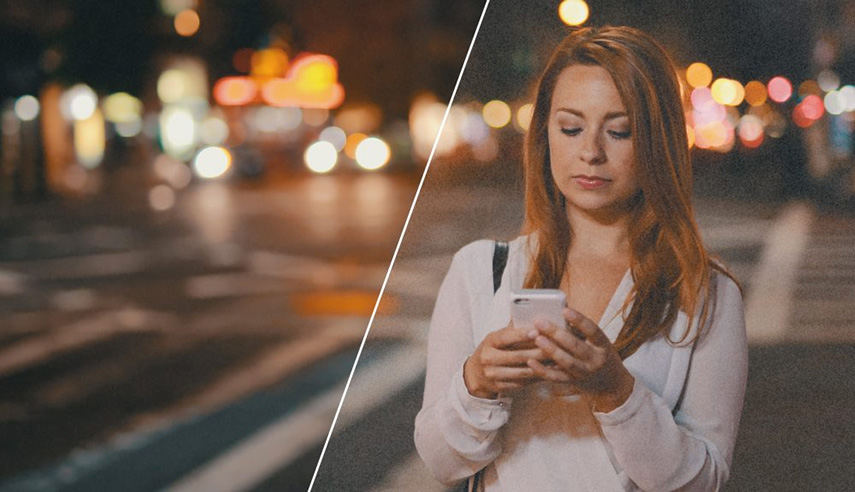
Parte 1. Il modo migliore per ridurre il rumore in un video in 4K con un AI Ottimizzazione Video
Ottenere un buon software di riduzione rumore video non è tanto diverso dal trovare un paio di scarpe perfette. Scegliere il migliore è difficile con così tanti strumenti online di denoising video a disposizione. Pertanto, HitPaw VikPea (Originariamente chiamato HitPaw Video Enhancer) arriva in vostro soccorso.
Un perfetto derumorizzatore video non non solo corregge i video sfocati, ma ne migliora anche la qualità a livello professionale. Cosa c'è di meglio del modello General AI denoise di HitPaw VikPea? Oltre a rimuovere il rumore, diamo un'occhiata a cos'altro fa per i vostri video.
Caratteristiche eccezionali di HitPaw VikPea
- Rimuove il rumore dei video rendendoli chiari e limpidi
- Fornisce un efficace modello di denoise AI per i video di animazione
- Ripristina la qualità video tramite l'upscaling AI
- Ripara e rende i vostri video impeccabili con la tecnologia di miglioramento video AI
- 100% automatico e funziona con un solo clic
- Possibilità di elaborazione in batch avanzata
Passaggi su come utilizzare HitPaw VikPea
-
Passo 1. Il primo passo consiste nello scaricare e installare HitPaw VikPea sul computer. Dopo l'installazione, caricare il video che si desidera ripulire dal rumore.
-
Passo 2. Da HitPaw VikPea, si ottengono otto modelli AI per ridurre il rumore di un video. È possibile sceglierne uno qualsiasi e applicarlo al video selezionato per migliorarne la qualità.

-
Passo 3. Infine, è possibile visualizzare in anteprima il video migliorato e scaricarlo facendo clic sul pulsante ''esporta'' sullo schermo.

Di seguito è riportato un confronto prima e dopo il miglioramento della qualità video.
Parte 2. Ridurre il rumore video negli editor video senza tecnologia AI
Volete rimuovere la sfocatura dai vostri video senza utilizzare la tecnologia AI? Rilassatevi, potete farlo facilmente con Final Cut Pro X. Con gli effetti di riduzione del rumore del software Final Cut Pro, potete dare un tocco professionale al vostro video. Ma prima di tutto, diamo uno sguardo dettagliato alle sue specifiche.
- Prezzo:
- Requisiti di sistema
- Caratteristiche
Il prezzo è di 299 dollari una tantum.
Per installare Final Cut Pro X video denoiser, il sistema deve avere i seguenti requisiti: macOS 10.15, 4 GB di RAM, 8 GB di RAM per l'editing video 4K e 360°, 1 GB di VRAM (GPU) consigliata per i titoli 3D, 3,8 GB di spazio disponibile su disco.
Per utilizzare Final Cut Pro X, non sono necessari plugin di terze parti. È possibile importare e modificare facilmente video da SD a 4K. Contiene una riduzione vocale di qualità superiore e una playlist per headset VR.
Passi su come usare Final Cut Pro X per ripulire il rumore dai video:
-
Passo 1. Prima di fare qualsiasi altra cosa, aprire il software Final Cut denoise e scegliere il video che si desidera migliorare. Quindi, importare il clip che si desidera ripulire dal rumore e posizionarlo sulla timeline.

-
Passo 2. Ora, regolate la vostro video clip aprendo il menu degli effetti e selezionando il livello di nitidezza e riduzione del rumore.

-
Passo 3. Il video è stato migliorato e tutti i rumori sgradevoli sono stati rimossi. Infine, è possibile salvarlo ed esportarlo nella propria libreria.
Parte 3. Strumenti utili per il denoising gratuito dei video online
Senza dubbio, la funzione denoise di Final Cut Pro è uno strumento di miglioramento video perfetto per coloro che possono permettersi un costo di 299 dollari. Per questo motivo, Animoto è arrivato sul mercato per fornire gratuitamente il denoising dei video di qualità superiore. È il miglior denoiser video gratuito che riduce il rumore dei video e ne aumenta la saturazione e la luminosità.
- Prezzo:
- Requisiti di sistema
- Caratteristiche
Sebbene sia possibile utilizzare il software di video denoise di Animoto gratuitamente per sempre, il programma offre anche un abbonamento premium a 19 dollari al mese.
Per utilizzare lo strumento gratuito di video denoise di Animoto online, è sufficiente disporre di un computer con una scheda grafica potente e dei browser Google Chrome/Firefox.
Animoto offre diversi modelli di editing, blocchi e layout. Dispone di potenti funzioni per il denoising dei video. Inoltre, non richiede il download di alcun software.
Passaggi per usare Animoto per ridurre il rumore dai video:
-
Passo 1. Selezionare un video che si desidera migliorare su Animoto video denoiser e personalizzarlo di conseguenza.
-
Passo 2. È inoltre possibile scegliere il livello di saturazione o di luminosità per adattarlo al video. Andare su "Impostazioni design" e applicare "Colori video".
-
Passo 3. Infine, fare clic sul pulsante "Pulisci" per rimuovere il rumore video. Visualizzare l'anteprima del video e salvarlo nei file del computer.
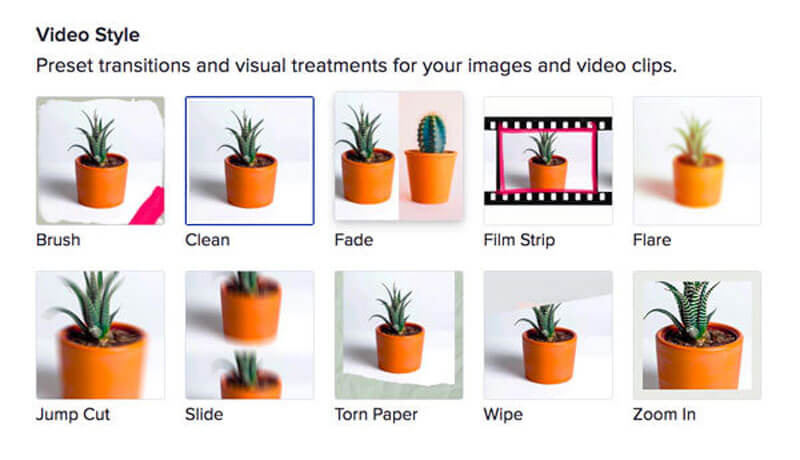
Parte 4. Denoise video con i plugin per la riduzione del rumore video per Premiere Pro
Un denoiser video pulito è l'opzione perfetta per recuperare i filmati di qualità scadente. Questo plugin denoise premier pro elimina tutti i tipi di rumore dalle impostazioni della telecamera e rende le riprese degne di essere visualizzate.
Le tecniche di intelligenza artificiale e di apprendimento automatico risolvono in modo significativo tutti i problemi di rumore dei video in pochi secondi. Continuate a leggere per scoprire le sue eccezionali funzioni di miglioramento video.

- Prezzo:
- Requisiti di sistema
- Caratteristiche
Il prezzo dell'abbonamento parte da 123,40 dollari.
Il plugin Neat Premiere Pro per la riduzione del rumore è compatibile con tutte le versioni di Adobe Premiere Pro CS5. Inoltre, è possibile eseguirlo anche su Final Cut Pro e Vegas Pro.
Nest Video è il miglior strumento di denoise video automatico e di facile utilizzo. Contiene strumenti di auto-profiling per la creazione di profili di rumore. Inoltre, è dotato di bande di colore e include diversi formati per la conversione dei video.
Passi su come usare Neat Video per ridurre il rumore dai video:
-
Passo 1. Prima di tutto, scegliere il video che si desidera ripulire. Quindi, trascinarlo o rilasciarlo sulla timeline e iniziare a modificarlo per migliorarne la qualità.
-
Passo 2. Dopo aver caricato il video sulla timeline di editing, controllare i profili di sintonia disponibili. Neat video ripulisce le riprese in base alle vostre esigenze e al livello di saturazione selezionato.
-
Passo 3. Gli aggiornamenti dell'AI video denoiser miglioreranno la risoluzione del video in modo perfetto. Infine, è possibile visualizzare l'anteprima e salvarla nei file locali.
Parte 5. Domande frequenti sul denoising video
1. Quale Denoiser video scegliere?
Come già detto, è possibile utilizzare diversi strumenti di denoise video con o senza AI per le proprie riprese. Tuttavia, tutti hanno le loro specifiche. Pertanto, è possibile scegliere quello che meglio si adatta alle proprie esigenze video. Diamo un'occhiata alla tabella di confronto:
| Specifiche tecniche | HitPaw VikPea | Final Cut Pro X | Animoto | Neat Video |
|---|---|---|---|---|
| RAM richiesta | 16GB | Da 4 a 8 GB | 4GB | 4GB |
| Dimensioni del Frame | 24 fps | 32,768 p | 1080x1080p | 1920x1080 p |
| Risultati del Denoise video | Eccellente | Ottimo | Buono | Ottimo |
2. Rumore video VS rumore audio
Esistono differenze evidenti tra i termini "rimozione del rumore dal video" e "rimozione del rumore dall'audio". Il motivo è che i disturbi video e audio sono due aspetti tecnici diversi che devono essere risolti con software diversi.
Rumore audio significa semplicemente dividere o rimuovere il rumore di fondo dall'audio. D'altra parte, per rumore video si intende l'eliminazione dei disturbi che interrompono il filmato, come il buffering della musica. Inoltre, entrambe le rimozioni del rumore sono state effettuate con software di denoise diversi.
Parte 6. Conclusione
Non c'è dubbio che il denoising di un video influisca sulla sua qualità complessiva e migliori le riprese. Tuttavia, scegliere il miglior denoiser video online potrebbe non essere facile. Non preoccupatevi HitPaw VikPea è qui per voi. Con l'AI Upscaling e i modelli di denoise video, è possibile migliorare rapidamente la qualità dei video in pochi minuti.








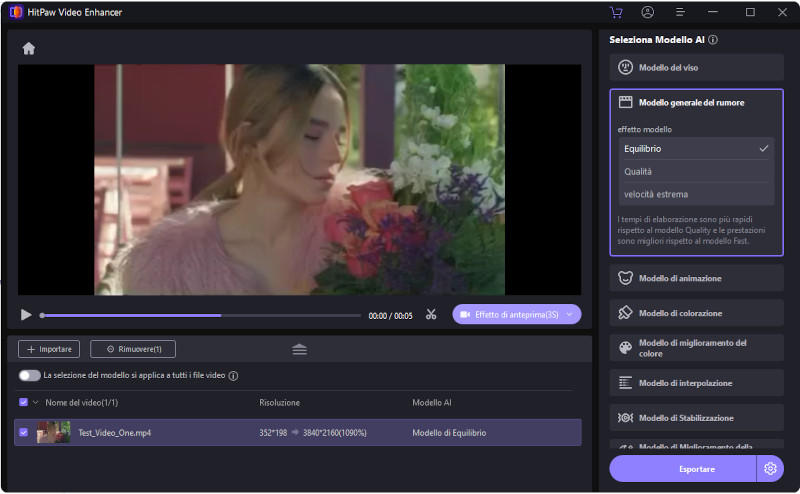
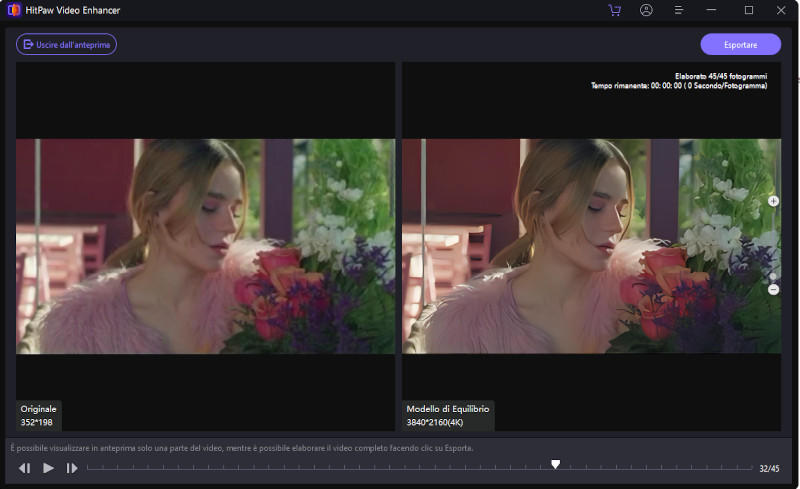
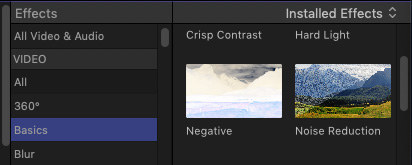
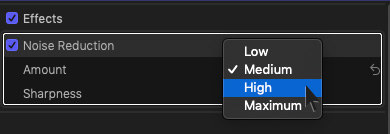

 HitPaw Univd
HitPaw Univd  HitPaw Rimozione Filigrana
HitPaw Rimozione Filigrana 


Condividi questo articolo:
Selezionare la valutazione del prodotto:
Joshua Hill
Caporedattore
Lavoro come libero professionista da più di cinque anni. Mi colpisce sempre quando scopro cose nuove e conoscenze aggiornate. Penso che la vita sia illimitata, ma io non conosco limiti.
Visualizza tutti gli articoliLascia un commento
Crea il tuo commento per gli articoli di HitPaw